PrestaShop は、オンラインストアで使用できるeコマースベースのWebサイトアプリケーションです。
インストールする簡単な方法は、 cPanelを使用することです。 (コントロールパネル) Softaculous経由 アプリインストーラー 。ただし、コントロールパネルまたはVodienアカウントマネージャーにアクセスできない場合でも、PrestaShopはFTP経由でインストールできます。インストール方法については、以下の手順に従ってください。
| 前提条件 : |
ステップ1。 PrestaShopのダウンロードページにアクセスします。
ステップ2。 以下で強調表示されている最初の2つのボックスに必要な詳細を入力し、最後の2つのボックスを確認します。
ステップ3。 [ダウンロード]ボタンをクリックして、ダウンロードを開始します。
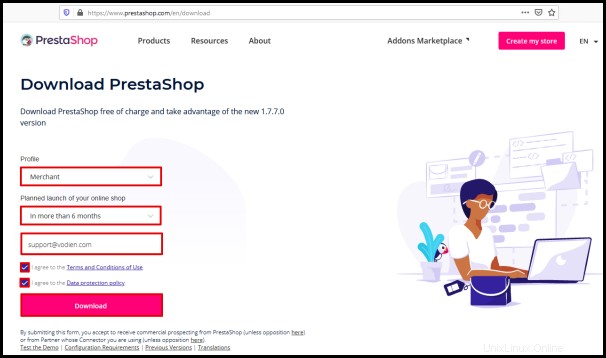
ステップ4。 ダウンロードが完了するのを待ちます。
ステップ5 。コンピューターでファイルを見つけて、圧縮ファイルを抽出します。
ステップ 6 。 パソコンから、 prestashop_1.7.7.0内のすべてのファイルとフォルダをアップロードします フォルダをウェブホスティングサーバーに追加します。このリンクをたどると、FTPクライアントにファイルやフォルダをアップロードする方法を確認できます。
ステップ 7 。 HTTPを使用せずに、WebブラウザでWebサイトのドメインまたはサブドメインにアクセスします。
ステップ 8 。 インストールが完了するのを待ちます。
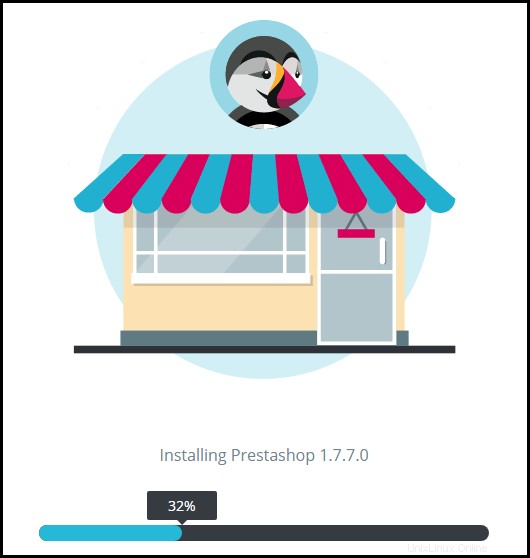
ステップ9。 ドロップダウンから希望の言語を選択し、[次へ]をクリックします ボタンをクリックして、次のページに進みます。
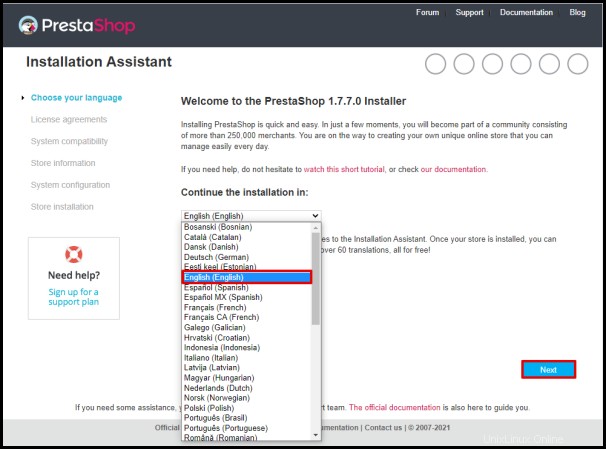
ステップ10 。チェックボックスをオンにして利用規約に同意し、[次へ]をクリックします ボタンをクリックして続行します。
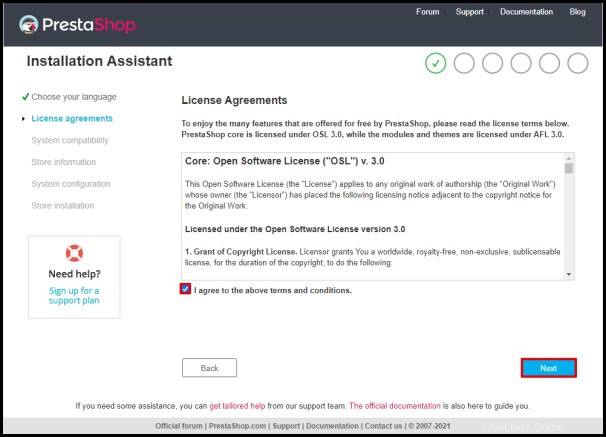
ステップ11 。 必要なPHPパラメータを満たし、修正します。 次へ これらのPHPパラメータが満たされるまで、ボタンはグレー表示されます。
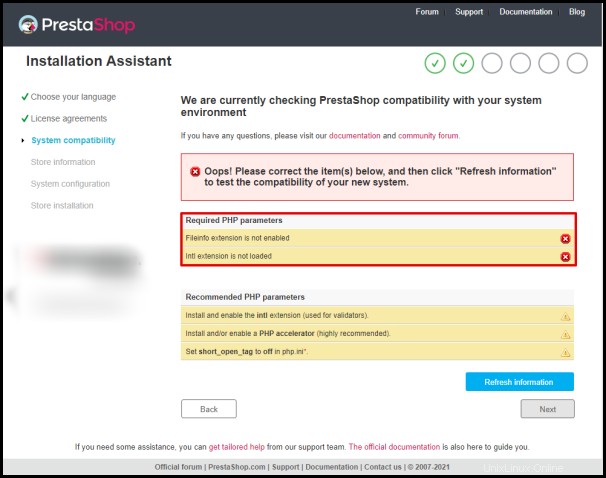
ステップ12。 [情報を更新]をクリックします PHP拡張機能に変更が加えられた場合は、[次へ]をクリックします。 ボタンをクリックして続行します。
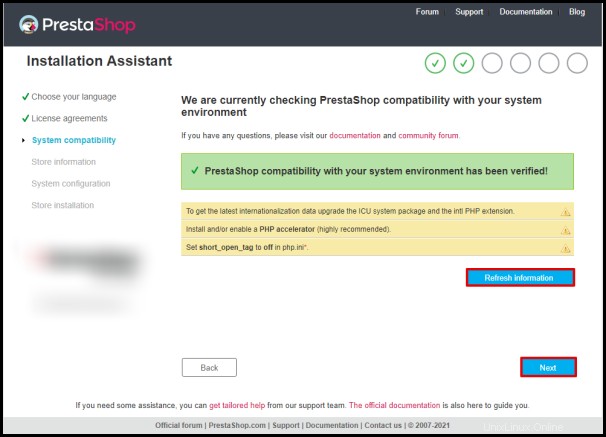
ステップ13 。 ストア情報を入力します 各ボックスの詳細。必要なフィールドは、各ボックスの右側にアスタリスクで示されています。 [次へ]をクリックします すべての必須フィールドに入力したら、ボタンをクリックします。
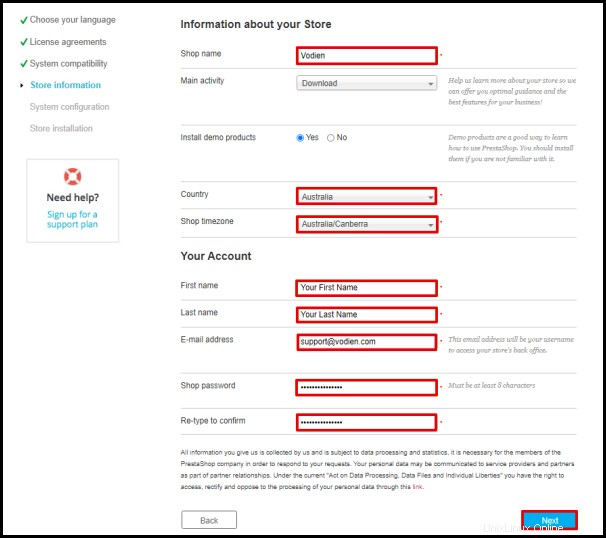
ステップ1 4 。 以下で強調表示されている必要なフィールドにデータベースの詳細を入力します。これらの詳細は、データベースの作成時にウェブホスティングサーバーから取得できます。残りのボックスはそのままにしておくことができます。データベース接続をテストするには、[データベース接続を今すぐテストする]をクリックします。 ボタン。
ステップ1 5 。 次へをクリックします ボタンをクリックして続行します。
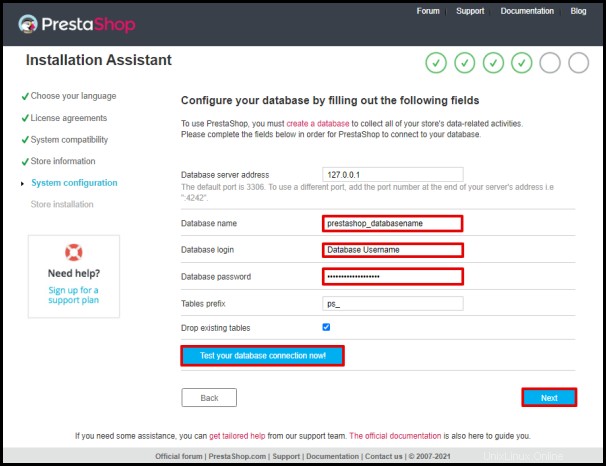
ステップ16。 インストールが成功したというメッセージが表示されるまで待ちます。ページに記載されているように、管理領域にアクセスする前に、ウェブサイトファイルからインストールフォルダを削除してください。このフォルダは、FTPまたはウェブホスティングサーバーのファイルマネージャを介して削除できます。
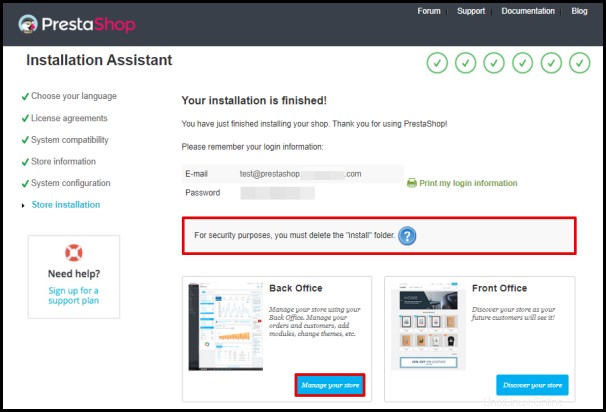
管理エリアに移動するには、[ストアの管理]ボタンをクリックします。インストールに関するいくつかのポインタは、このリンクからもアクセスできます。

ご不明な点がございましたら、シンガポールまたはオーストラリアのサポートチームまでお気軽にお問い合わせください。